I tilfelle Supersonic TV-fjernkontrollen mangler, er skadet eller rett og slett er utenfor rekkevidde, finnes det alternative metoder for å administrere TV-en uten å trenge en fysisk fjernkontroll. For de med en Supersonic Android TV, kan du forvandle Android eller iPhone til en fjernkontroll ved å bruke Google TV- applikasjonen. I tillegg, hvis TV-en din kjører på VIDAA OS, kan VIDAA -appen brukes til kontrollformål. Dessuten er det flere IR-fjernapplikasjoner tilgjengelig for å betjene din Supersonic TV. Denne veiledningen vil skissere trinnene for å installere og bruke disse eksterne programmene for din Supersonic TV.
Betjening av Supersonic Android TV via Google TV-appen
Google TV-appen er tilgjengelig for både Android og iPhone , og kan lastes ned fra den respektive appbutikken.
1. Sørg for at både smarttelefonen og Supersonic TV er koblet til det samme WiFi-nettverket.
2. Åpne Google TV- appen og logg på med Google-kontoen din.
3. På startsiden til appen trykker du på alternativet TV-fjernkontroll .
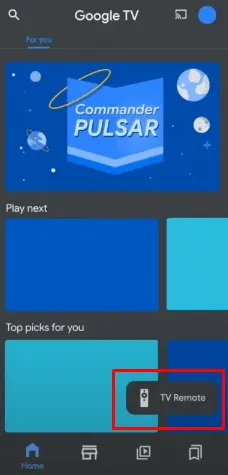
4. Din Supersonic Android TV vises i listen over aktive enheter.
5. Velg Supersonic TV- navnet, som vil be deg om å angi en sammenkoblingskode.
6. En kode for sammenkobling vil vises på TV-skjermen.
7. Tast inn sammenkoblingskoden på smarttelefonen og trykk på Par .
8. På bare noen få sekunder blir Supersonic TV-en din sammenkoblet med appen.
9. Du kan nå administrere Supersonic TV-en ved å bruke fjerngrensesnittet via D-pad eller sveipekontroll .
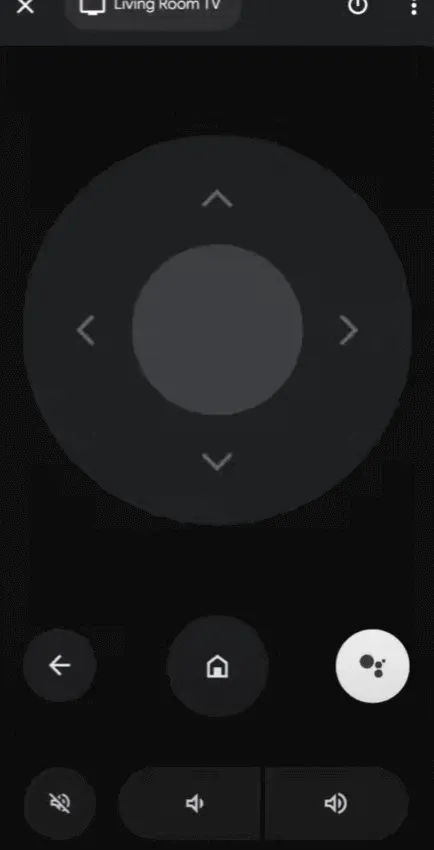
Administrere Supersonic VIDAA TV med VIDAA Smart TV App
Du kan få tak i VIDAA Smart TV-appen fra Play Store eller App Store . Før du starter, sørg for at telefonen og Supersonic VIDAA TV er koblet til det samme WiFi-nettverket.
1. Start VIDAA Smart TV- appen og trykk på Koble til enhet på startskjermen til appen.
2. Din Supersonic VIDAA TV skal vises på listen.
3. Velg TV-en din og skriv inn sammenkoblingskoden i appen.
4. Etter en kort venting vil en bekreftelsesmelding vises i appen. Trykk på Ta meg hjem .
5. Naviger til Remote- fanen nederst på startskjermen, hvor VIDAA-fjerngrensesnittet vil vises.
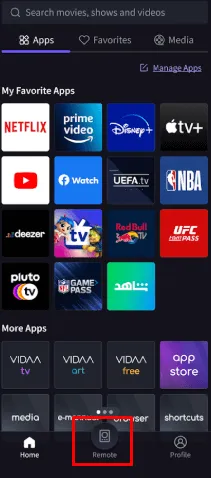
Med dette grensesnittet kan du bruke navigasjonstastene , volumkontrollene og kanalknappene til å betjene Supersonic TV.
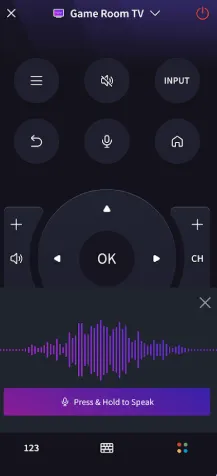
Bruke en IR-fjernkontroll-app for eldre supersoniske TV-er
For de med tradisjonelle, ikke-smarte Supersonic TV-er, er bruk av IR-fjernapplikasjoner et levedyktig alternativ bortsett fra Google TV- og VIDAA-appene. Disse IR-fjernapplikasjonene krever ikke en WiFi-tilkobling da de bruker smarttelefonens IR-blaster for å sende infrarøde signaler for å kontrollere Supersonic TV. Før du laster ned en IR-fjernkontroll-app, må du bekrefte at smarttelefonen din er utstyrt med en innebygd IR-blaster. Nedenfor er noen anbefalte IR-fjernapper for å kontrollere Supersonic TV.
| IR-fjernapplikasjoner | Last ned lenke |
|---|---|
| Fjernkontroll for Supersonic TV | Play Butikk |
| Universal TV-fjernkontroll | Play Butikk |
| Alle TV-fjernkontroll-APP | Play Butikk |
Legg att eit svar